実際、多くの面白いビデオがオンラインで入手できます。 したがって、あなたのデバイスにすでに面白いオンライン ビデオのコレクションがあるとしても、私たちは驚かないでしょう。 ただし、これらのビデオは通常 FLV 形式であるため、他のプレーヤー デバイスで上記のビデオを再生しようとすると、問題が発生する可能性があります。 このため、ビデオを書き込むことを検討する必要があります。 FLVからDVDへ。 同様に、ビデオの品質を損なうことなく、書き込みプロセスを正確に実行する最良の方法を以下に示します。

書き込みツールを簡単に評価するために、以下の比較表を見てみましょう。
| DVDバーナー | DVD 作成 | エクスプレスバーン | ImgBurnを | AnyBurn |
|---|---|---|---|---|
| 使いやすさ | 4.5/5 | 4/5 | 4/5 | 3.5/5 |
| 燃焼速度 | 尊大 | 適度な | 尊大 | 適度な |
| DVDメニュー付き | 有り | 有り | いいえ | 有り |
| ビデオエディターあり | 有り | いいえ | いいえ | いいえ |
| カスタマイズオプション | 背景、メニュー、タイトル、音楽、字幕、サムネイル | 背景、メニュー、タイトル、音楽、字幕、サムネイル | 限定的 | 背景、メニュー、タイトル、音楽、字幕、サムネイル |
| 対応出力 | DVD、Blu-ray ビデオ_TS、ISO、フォルダー | DVD、ブルーレイビデオ_TS、ISO、CD | DVD、CD、ブルーレイ、MDS、ISO | DVD、ブルーレイ、CD、ISO |
DVD 作成 Blu-ray マスターの DVD バーナーとして選ばれており、FLV を DVD 形式に簡単かつ高速に変換する方法を提供します。 FLV 以外にも、MKV、WMV、MP4、AVI、MOV、さらには HD ビデオなど、数百の異なるビデオ形式を使用して DVD を作成することもできます。 さらに、これは、書き込みを開始する前にビデオ ファイルとそのオーディオ、字幕を編集できる強力なツールと機能を備えた強力なソフトウェアです。 それに加えて、そのインターフェースがいかに簡単でユーザーフレンドリーであるかに魅了されることでしょう。初心者にとって優れたツールとなっています。 さらに、このソフトウェアを使用すると、ビデオのトリミング、ウォーターマーク、エフェクトの追加、トリミングを行って、パーソナライズされた DVD を作成することができます。 さらに、他の形式で多数の FLV ビデオ ファイルをインポートし、XNUMX つの DVD に変換することもできます。
主な特徴
対応OS: WindowsおよびMac。
使用説明書
空の DVD をコンピュータのディスク ドライブに挿入します。 次に、ソフトウェアを起動し、 DVDディスク ボタンのプロンプトが表示されます。 次に、 メディアファイルを追加する ボタンをクリックして FLV ビデオをアップロードします。
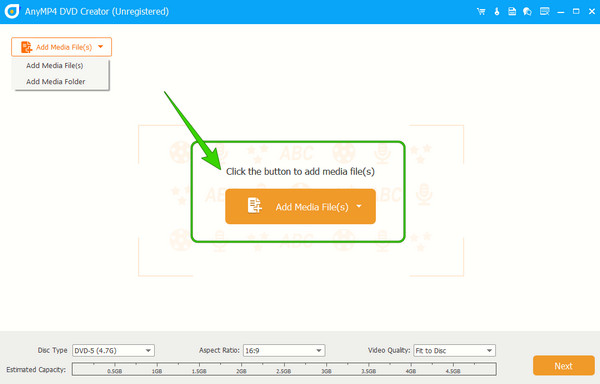
FLV ビデオを入力したら、 強力なツール をクリックして編集します。 それ以外の場合は、 ディスクタイプ、アスペクト比, ビデオ画質 希望の設定を選択し、 Next

この FLV から DVD コンバーターの次のウィンドウが表示されたら、 燃やす
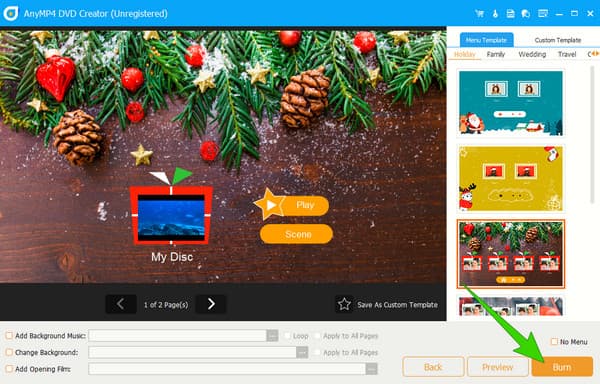
ヒント:
DVD ドライブが XNUMX 台手元にない場合は、この DVD 書き込みを使用して、 ISOを作成する 最初に FLV ビデオのファイルを作成します。 その後、出力された ISO ファイルを DVD に書き込むためのメディアとして使用できます。
ExpressBurnは別のものです FLV から DVD への作成。 あらゆるレベルのユーザーがアクセスできる直感的なインターフェイスが特徴です。 さらに、ExpressBurn には、ディスクのファイナライゼーションや書き込み速度などの書き込み設定を調整して、最適な結果を保証できるオプションが用意されています。 さらに、このソフトウェアを使用すると、オーディオ ファイルを書き込み、コンパイルし、そこから DVD や Blu-ray ディスクを作成することができます。 また、FLV 以外にも、AVI、WMV、MPEG、MOV などの他の一般的なビデオ形式を書き込むこともできるので、お気に入りのホーム ビデオ、映画、その他のビデオ コンテンツを DVD プレーヤーで贅沢に楽しむことができます。
対応OS: WindowsおよびMac。
使用説明書
ソフトウェアを起動します。 次に、 ファイルを追加 ボタンを押して FLV ビデオをインポートします。
次に、今度は光ディスクをドライブに置きます。
ビデオをクリックして、 燃やす ポップアップウィンドウのボタンをクリックします。
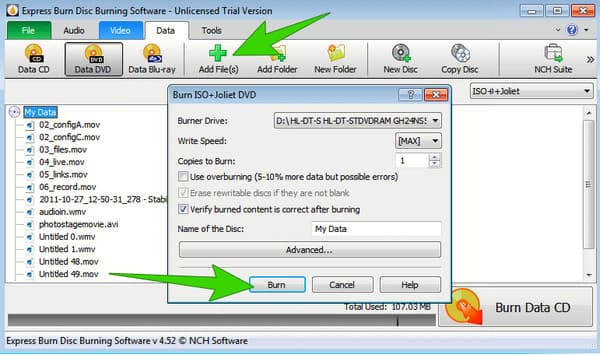
ImgBurn は、無料で軽量な書き込みソフトウェアです。 これは、さまざまなディスク イメージの書き込みと管理を可能にする光ディスク オーサリング プログラムです。 あなたはできる FLVをDVDに変換する または、FLV ビデオを ISO イメージ ファイルに書き込むこともできます。 さらに、Windows OS 専用に設計されており、ISO、NRG、BIN、IMG などのさまざまな形式をサポートしています。 当初、ImgBurn は純粋に画像の書き込みのみに対応していましたが、時間が経つにつれて、一部のオプションで他の書き込みオプションが使用できるようになりました。 ただし、FLV から DVD フリーのコンバーターにするには、まず FLV ビデオを DVD 形式に変換する必要があります。
対応OS: Windows
使用説明書
ImgBurn を起動し、同時に DVD をディスク ドライブに挿入します。 次に、インターフェースの「ファイル/フォルダーをディスクに書き込む」オプションをクリックします。
その後、 フォルダ ボタンをクリックして、変換された FLV ビデオをアップロードします。
新しいオプション セットで情報、デバイス、ラベルを構成します。 次に、 ディスク ボタン画像をクリックして書き込みプロセスを開始します。
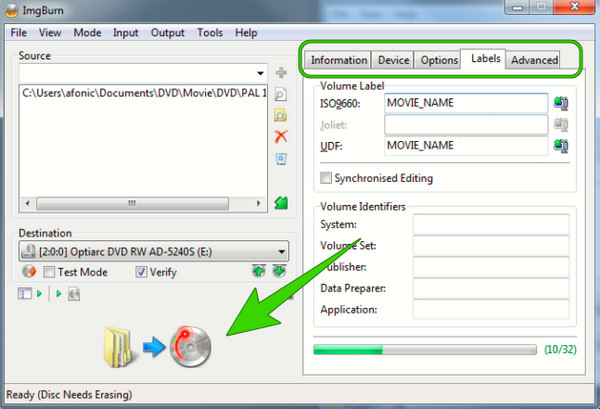
最後に、AnyBurn は、ディスク関連のタスクを処理する包括的で多用途なソフトウェアです。 このツールは、書き込みによる FLV から DVD へのコンバーターであるだけでなく、DVD の正確な複製を作成できるディスク コピー機能も提供します。 ブルーレイ、CDなど。 これは、複数のコピーが必要な場合に、バックアップを作成したり、ディスクを複製したりするのに便利な操作です。 この AnyBurn を使用すると、書き換え可能なディスクを削除し、再利用できるように準備できます。 ただし、手順がより複雑であるため、使いやすさを他のものと比較するかもしれません。
対応OS: WindowsおよびMac。
使用説明書
DVD をコンピュータのディスク ドライブに挿入しながらソフトウェアを実行します。 インターフェイスに到達したら、 ファイル/フォルダーを書き込む 「ディスク」タブに移動します。
次のウィンドウで、 Add ボタンをクリックして FLV ビデオをインポートします。 次に、 Next
その後、ヒット 今すぐ書き込む ボタンをクリックして、書き込みプロセスを開始します。
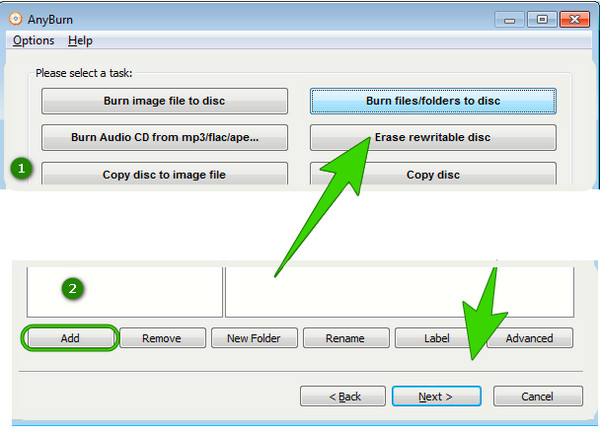
FLV ビデオに最適な DVD の種類は何ですか?
FLV は軽量フォーマットであるため、DVD-5 に保存するのが最適です。このタイプの DVD には FLV ファイルを保存するのに十分なデータ容量があるからです。
FLV ファイルの DVD メニューを作成することはできますか?
はい、次のような有能な DVD バーナーを使用している場合、 DVD 作成 。 インポートするすべてのビデオ ファイルのメニューを作成できます。
光ディスクなしで FLV を DVD に転送できますか?
はい、できます。 光ディスクがない場合でも、ビデオを DVD フォルダや ISO に変換できます。
適切なツール プログラムを使用すれば、FLV を DVD に書き込むのは簡単です。 上記の最良の方法を満たした後は、自信を持ってすぐに優れた出力を得ることができます。 しかし、よりシンプルでありながらより強力な方法が必要な場合は、次のようにしてください。 DVD 作成 .
もっと読書
FLV Player - 未亡人のPC、Mac、Android、iPhone用のトップ15 FLVプレイヤー
PCまたはポータブルiOS / AndroidデバイスでFLVビデオを再生するための無料のFLVメディアプレーヤーはありますか? この投稿には、あなたが選択できる15の最高のFLVプレーヤーがリストされています。
デスクトップまたはオンラインでFLVをAVIに変換する3つの簡単な方法
これは、ビデオ品質を損なうことなく、Windows10 / 8/7およびMacOSXでFLVビデオファイルをAVI形式に簡単かつ迅速に変換するのに役立つガイド記事です。
MacでISOをDVDに書き込む4つの方法(すべてのmacOSXおよびOS11バージョン)
この記事では、4つの簡単な方法でISOディスクイメージをMacでDVDに書き込む方法を示します。 究極のISOtoDVDバーナーを手に入れることができます。 それは何ですか? ここに来て読んでください。
macOSでムービーをDVDに書き込み、DVDに変換するための2つの最良の方法
ダウンロードした映画をMacBookのDVDに書き込む方法は? Mac内にDVDプレーヤーが見つからない場合の選択肢は何ですか? 最良の答えを見つけてください。